去掉快捷方式小箭头(隐藏win11的快捷箭头)
2024-01-09 16:30来源:网络本地 0人已围观
摘要电脑桌面的快捷方式图标默认都带有小箭头,不知道是不是自己心情不好,总之越看越不爽,今天我将出一期教程专门对付这个小箭头,去除或者保留?由我做主。 去除小箭头方法 方法一 1、在键盘上按【win+R】,输入【regedit】,...

电脑桌面的快捷方式图标默认都带有小箭头,不知道是不是自己心情不好,总之越看越不爽,今天我将出一期教程专门对付这个小箭头,去除或者保留?由我做主。

去除小箭头方法

方法一
1、在键盘上按【win+R】,输入【regedit】,点击【确定】。

2、鼠标右击【HKEY_CLASSES_ROOT】选择【查找 】。
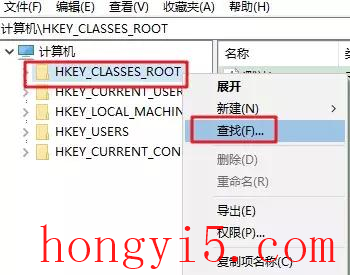
3、查找目标输入【lnkfile】只勾选下方【项(K)】 和【全字匹配】,然后点击【查找下一个】。

4、鼠标右击【IsShortcut】选择【删除】。
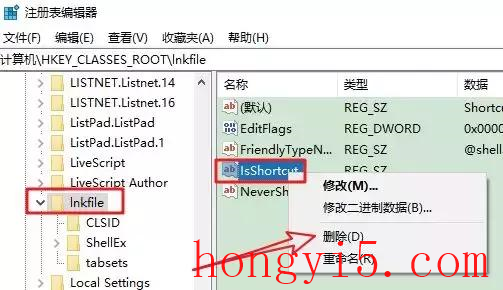
5、点击【是】。

划重点: 重启电脑,快捷方式小箭头消失!

方法二
1、在键盘上按【win+R】,输入【cmd /k reg delete \"HKEY_CLASSES_ROOT\lnkfile\" /v IsShortcut /f & taskkill /f /im explorer.exe & start explorer.exe】(输入【】里面的代码) 点击【确定】。
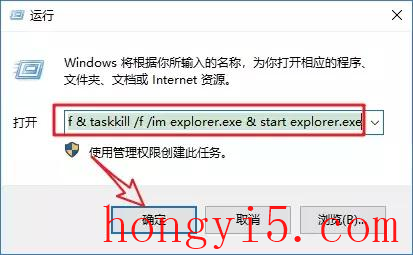
2、小箭头去除成功。

方法三,用360去除桌面快捷方式箭头
1、打开360在上面找到人工服务点击打开
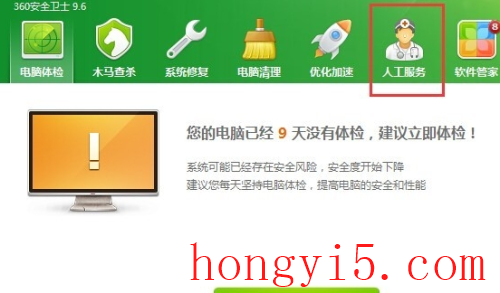
2、用快速的方式,不用一个一个的找〉在搜索框输入:去除小箭头的工具点击打开

3、确认要开始去除箭头,等待一会就可以
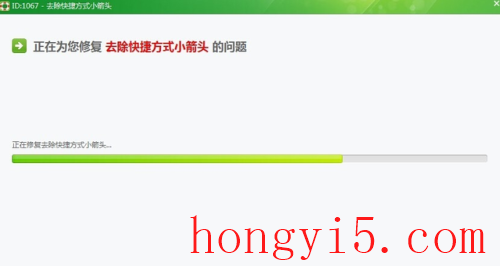
恢复小箭头方法

1、新建一个txt文档,在文本中输入:
Windows Registry Editor Version 5.00
[HKEY_CLASSES_ROOT\PIPFile]
\"IsShortcut\"=\"\"
[HKEY_CLASSES_ROOT\lnkfile]
\"IsShortcut\"=\"\"

2、点击【文件】选择【另存为】,文件名填写【恢复小箭头.reg】(注意:.reg后缀一定要加上)点击【保存】。
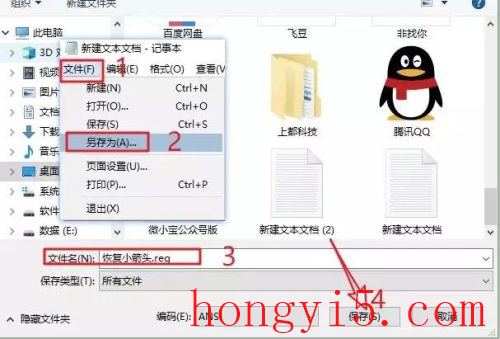
3、双击桌面【恢复小箭头】,弹出对话框选择【是】,点击【确定】。
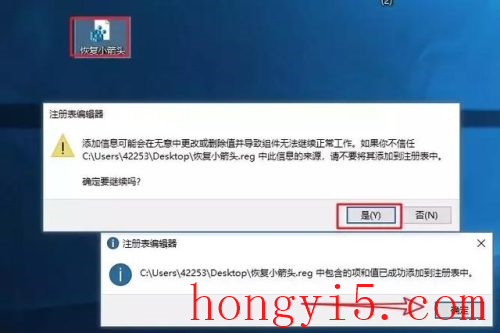
PS:360有去除自然就有恢复,按去除操作步骤再来一遍即可。
划重点: 重启电脑,小箭头恢复。那么问题来了,到底是有小箭头好看还是没有小箭头好看,你们再欣赏下。

Tags:
相关文章
随便看看

如何让阳性快速转阴,理解阳性与阴性
### 如何让阳性快速转阴 理解阳性与阴性 阳性和阴性指的是病毒检测中的结果,...
云南芒市旅游攻略,芒市简介
当你准备探索云南的芒市时,不妨参考以下的旅游攻略,带你发现这个充满魅力...
非婚生子如何报销医保,如何报销医保
非婚生子如何报销医保 非婚生子指的是未婚生育的子女,他们的父母并未结婚...
生理期怎么减肥最快最有效,怎么减肚子上
生理期怎么减肥最快最有效? 1. 生理期减肥的挑战 生理期是女性身体的一个自...
河南省文化和旅游厅,河南省文化和旅游厅
河南省文化和旅游厅:推动文化旅游融合发展 河南省文化和旅游厅一直致力于...
如何利用订单编号查询快递物流信息
如何利用订单编号查询快递物流信息 在现代快递服务中,了解包裹的物流信息...
胳膊被晒红了怎么快速恢复,被晒红了怎么
胳膊被晒红了怎么快速恢复 1. 保持局部清洁 当胳膊被晒红后,首先要保持局部...
裤子吸腿怎么解决,Iroducio
Ceraily! Here's a aricle srucured aroud he opic "How o Preve Pas from Ridig Up": --- Iroducio Dealig ...





